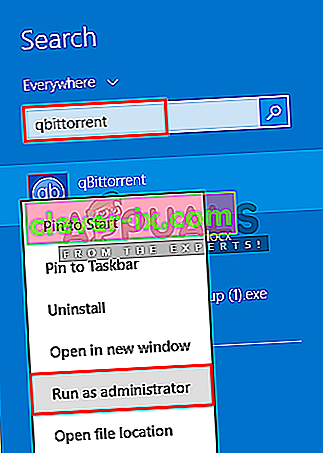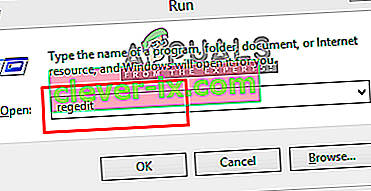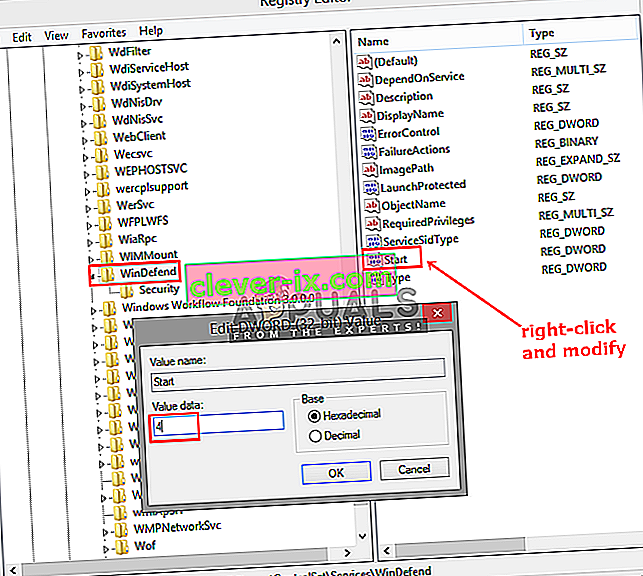qBittorrent je bezplatný, multiplatformní a otevřený klient BitTorrent a alternativa k µTorrent. Je napsán v C ++ na základě sady nástrojů Qt a je vyvíjen dobrovolníky. Několik uživatelů však hlásí, že dostává hlášení „ Došlo k chybě I / O“ nebo „Chyba I / O: Oprávnění odepřeno “. Tato chyba zastaví stahování a budete jej muset znovu spustit / zastavit ručně.

Co způsobuje chybu vstupu / výstupu pro qBittorrent?
Zkoumali jsme tento konkrétní problém tím, že jsme se podívali na různé zprávy uživatelů a strategie oprav, které se běžně používaly k řešení a řešení problému, když se uživatelé ocitli v podobné situaci. Na základě našich vyšetřování existuje několik různých scénářů, o nichž je známo, že spouští tuto konkrétní chybovou zprávu:
- Žádné oprávnění pro umístění pro vlastní stahování - Existuje šance, že problém je způsoben případem přístupu s oprávněním. Pokud je umístění stahování změněno z výchozího na vlastní, může qBittorrent potřebovat oprávnění ke čtení a zápisu v tomto umístění. Několik uživatelů, kteří se ocitli v podobné situaci, uvedlo, že se jim tento problém podařilo vyřešit spuštěním aplikace jako správce nebo ponecháním výchozího umístění pro stahování.
- Zasahování obránce systému Windows - Dalším možným případem, kdy k této chybě dojde, je situace, kdy váš systém Windows používá k zabezpečení systému bezpečnostní systém Windows Defender. Protože bezpečnostní systém zastaví jakýkoli nedůvěryhodný nebo škodlivý druh souborů, je možné, že může zasahovat do vašich torrentových souborů a nechat je přestat fungovat.
Existuje mnoho dalších neznámých příčin I / O chyb na qBittorrent kvůli jiným programům nebo zařízením. Ale pro ty nejběžnější a nejběžnější, které se vztahují k sobě samému a byly vyřešeny, jsou uvedeny níže.
Metoda 1: Spuštění qBittorrent jako správce
Jak uvedli někteří uživatelé, otevření qBittorrent výběrem možnosti „Spustit jako správce“ má potenciál problém automaticky vyřešit. Protože když spustíte libovolnou aplikaci s příkazem Spustit jako správce, umožníte vašemu systému přijmout, že program je bezpečný pro spuštění kteréhokoli z příkazů pro správu. To také pomáhá qBittorrent s oprávněními pro potřebu přístupu k jinému umístění v úložišti. Chcete-li otevřít qBittorrent jako správce, postupujte podle následujících kroků:
- Vyhledejte qBittorrent v nabídce Start (stisknutím Windows + S spusťte vyhledávací lištu).
- Klikněte pravým tlačítkem na qBittorrent a vyberte Spustit jako správce
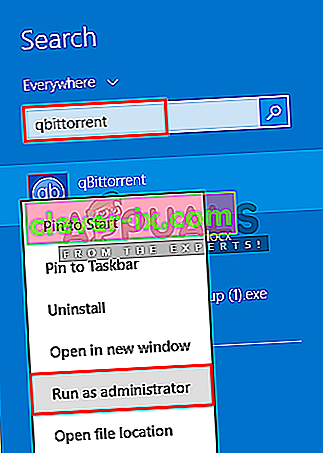
- Potvrďte varování User Control jako „ Yes “
- Nyní zkontrolujte, zda se zobrazí jakákoli chyba I / O.
Metoda 2: Zakázání programu Windows Defender v systému Windows 10
Někteří dotčení uživatelé, kteří aktualizovali svá okna ze starší verze na Windows 10, dokázali svůj problém vyřešit deaktivací programu Windows Defender a instalací antiviru třetí strany. A deaktivace programu Windows Defender ve Windows 10 je relativně odlišnější od toho, co byste museli dělat ve Windows 7, 8 nebo 8.1. Můžete jej deaktivovat dvěma různými způsoby; jedním je dočasné zakázání a druhým trvalé zakázání programu Windows Defender.
Dočasnou metodou bude použití konvenční nabídky Start , ve které systém Windows během několika dní znovu povolí program Windows Defender. Trvalá metoda bude v editoru registru vašeho počítače . Chystáme se provést trvalou metodu a nainstalovat antivirový program třetí strany, který může nahradit práci s programem Windows Defender.
- Otevřete Spustit prohledáním nebo stisknutím ( Windows + R ) tlačítek na klávesnici
- Poté do textového pole zadejte „ regedit “ a stiskněte Enter
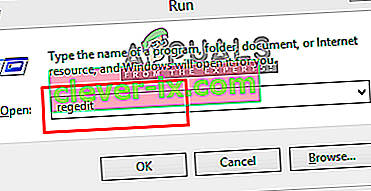
- Vyhledejte WinDefend v Editoru registru podle následujícího adresáře:
HKEY_LOCAL_MACHINE \ System \ CurrentContolSet \ Services \ WinDefend
- Poté klikněte pravým tlačítkem na „ Start “ a vyberte Upravit
- Zde musíte změnit hodnoty dat na „4“
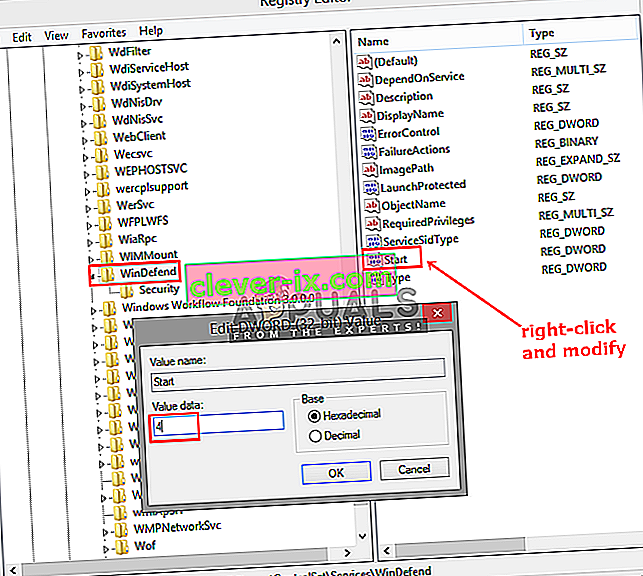
- Tím program Windows Defender trvale zakážete, pokud jej v editoru registru znovu nepovolíte. Nyní spusťte klienta qBittorrent a zkontrolujte, zda je problém s oprávněními vyřešen.
Metoda 3: Přidat uživatele
V některých případech může nastavení zabezpečení aplikace bránit v přístupu k vašemu účtu. Proto v tomto kroku přidáme uživatele z nastavení zabezpečení. Pro to:
- Pravým tlačítkem klikněte na složku QBitTorrent a vyberte „Vlastnosti“.
- Klikněte na kartu „Zabezpečení“ a poté na „Upravit“.

- Klikněte na „Přidat“ a poté zadejte uživatelské jméno svého účtu, který právě používáte.
- Klikněte na tlačítko „Zkontrolovat“ a přidejte tento účet.
- Zkontrolujte, zda se tím problém vyřeší.